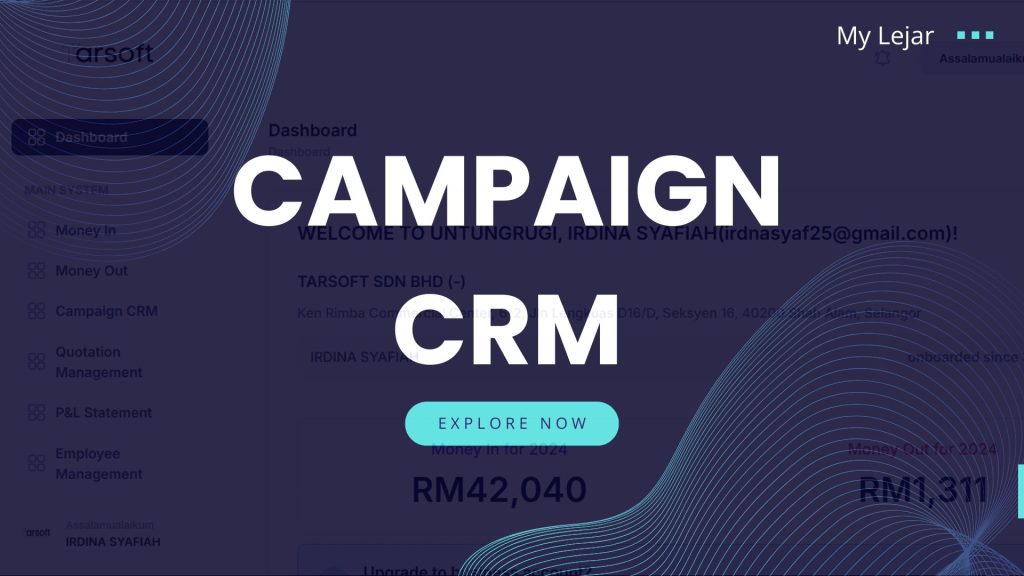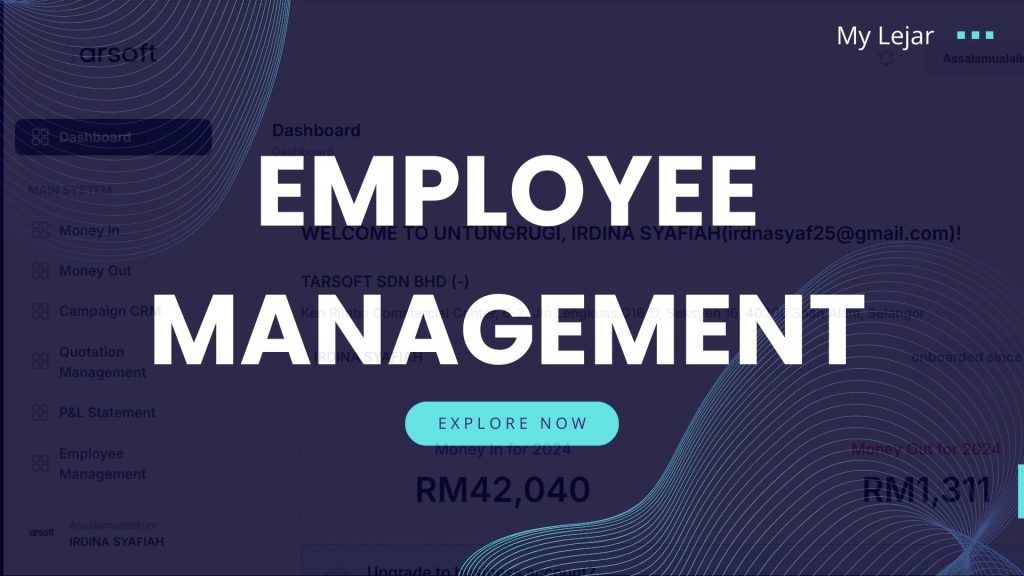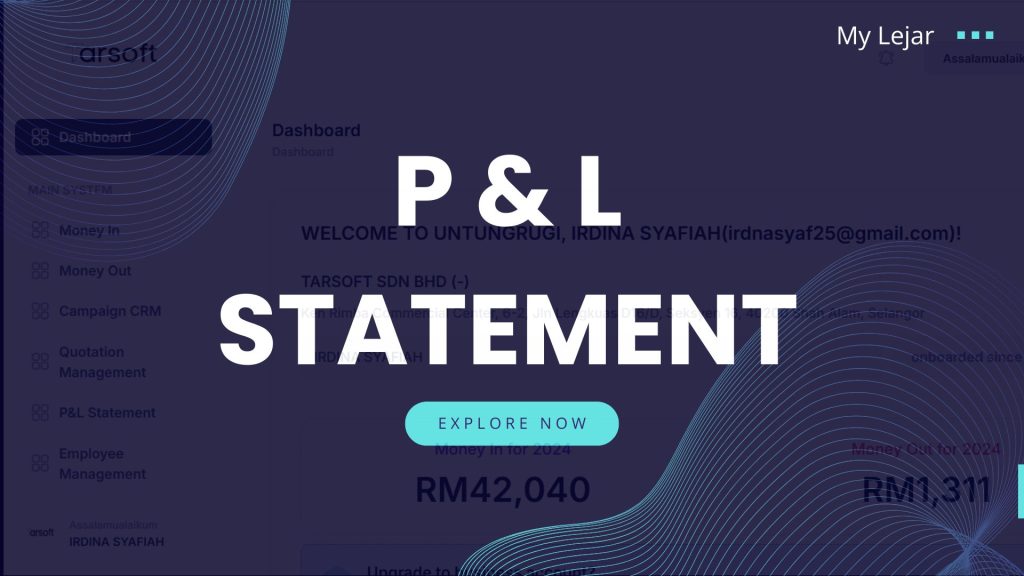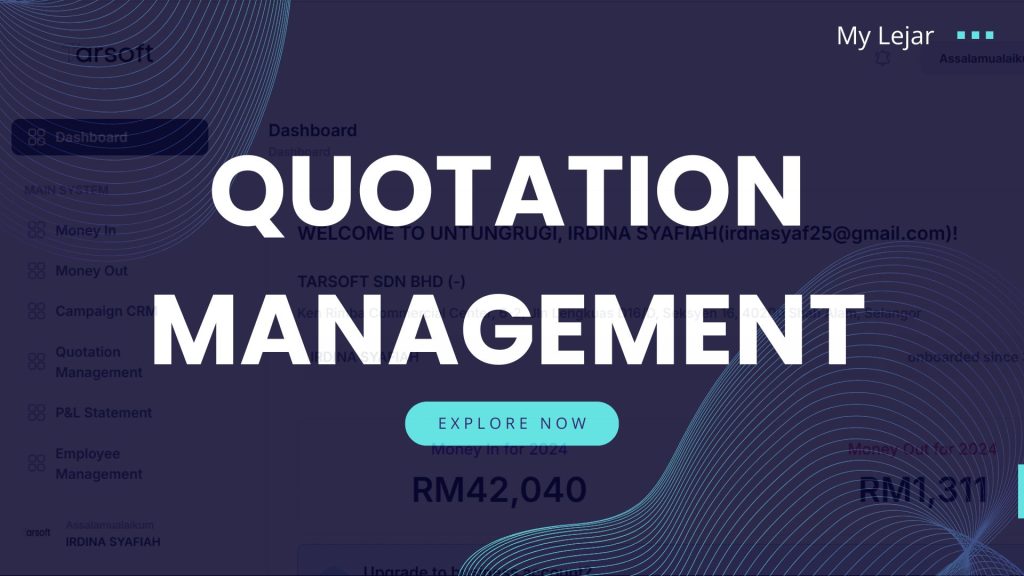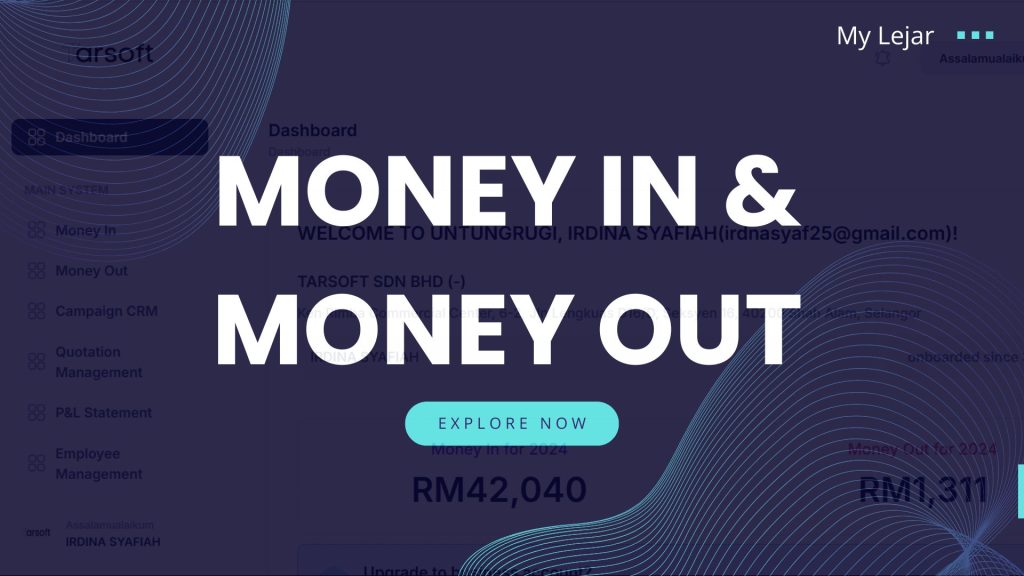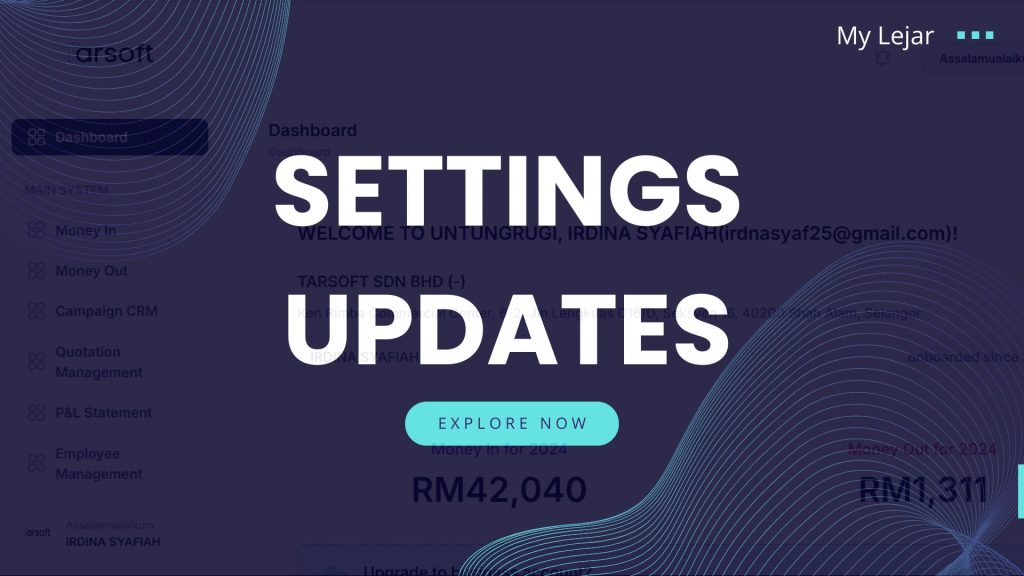Tutorial myLejar : Campaign CRM
Mudahnya Dapatkan Maklum Balas Pelanggan.. Bayangkan anda baru saja selesai mengadakan acara atau promosi dan ingin tahu apa pendapat pelanggan tentang pengalaman mereka. Selalu ada rasa ingin tahu—adakah semuanya berjalan lancar? Adakah pelanggan puas hati? Tapi, proses mendapatkan maklum balas boleh jadi leceh kalau dilakukan secara manual. Di sinilah Campaign CRM di MyLejar memainkan peranannya. Dengan Campaign CRM di MyLejar, urusan mendapatkan maklum balas dan merekod kehadiran jadi sangat mudah. Cipta kempen, jana QR code, dan pelanggan atau peserta acara anda boleh terus memberikan maklum balas atau rekod kehadiran hanya dengan imbasan. Dalam video di bawah, kami tunjukkan cara menggunakan Campaign CRM untuk membantu anda mengurus acara dan mendapatkan data pelanggan dengan lebih efisien. Dan semua ni dalam satu platform yang sama! Mudahkan. 1. Bina Kempen Acara & Jana QR Code untuk Maklum Balas Cipta kempen untuk acara, kemudian jana QR code bagi memudahkan peserta akses borang maklum balas atau rekod kehadiran. Anda boleh customize form anda mengikut kesusaian kempen anda. 2. Simpan Data Pelanggan Secara Automatik Semua maklum balas dan rekod kehadiran disimpan dalam sistem, jadi anda boleh rujuk semula untuk memahami pengalaman peserta dan menambah baik acara masa depan. 3. Analisis dan Gunakan Maklum Balas untuk Strategi Lebih Baik Setiap data yang disimpan membolehkan anda membuat keputusan yang lebih baik untuk acara seterusnya, berdasarkan maklum balas dan keperluan pelanggan. Dengan Campaign CRM, anda dapat mengurus acara, maklum balas, dan kehadiran pelanggan dengan lancar. Tonton video untuk mula guna Campaign CRM dan permudahkan pengurusan bisnes anda hari ini!
Tutorial myLejar : Campaign CRM Read More »